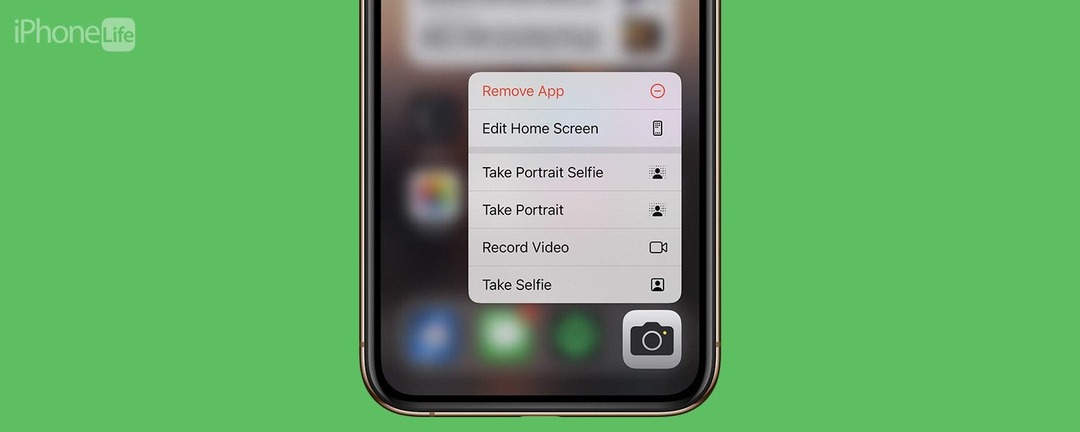
* यह पोस्ट का हिस्सा है आईफोन लाइफ'टिप ऑफ द डे न्यूजलेटर। साइन अप करें. *
कैमरा ऐप खोलते समय सीधे वीडियो कैमरा पर जाना चाहते हैं? या हो सकता है, आप कैलेंडर ऐप में तुरंत कोई ईवेंट जोड़ना चाहते हों। तृतीय-पक्ष ऐप्स के बारे में क्या? क्या आप Instagram ऐप खोलने से पहले ही Instagram खाते बदलना चाहते हैं? इस टिप में, मैं आपको दिखाऊंगा कि त्वरित कार्य करने के लिए अपने iPhone के Haptic Touch का उपयोग कैसे करें।
आप इस टिप को क्यों पसंद करेंगे
- अपने अक्सर उपयोग किए जाने वाले ऐप्स में किसी विशिष्ट सेटिंग या मेनू में सीधे जाएं।
- ऐप खोलने से पहले ही विशिष्ट कार्य करें।
अपने iPhone को तेज़ी से नेविगेट करने के लिए त्वरित कार्रवाइयों का उपयोग करें
आप ऐप के लिए त्वरित क्रिया मेनू खोलने के लिए अपने iPhone पर Haptic Touch (जिसे पहले iPhone XS और पहले 3D टच कहा जाता था) का उपयोग कर सकते हैं। यह इतना आसान है, यह पागलपन है। सबसे अच्छी बात यह है कि यह ऐप्स के साथ खिलवाड़ करने में लगने वाले समय को कम कर देता है, जब आप जानते हैं कि आप वास्तव में क्या करना चाहते हैं। अधिक iPhone शॉर्टकट और ट्रिक्स के लिए, सुनिश्चित करें
हमारे मुफ़्त टिप ऑफ़ द डे के लिए साइन अप करें न्यूज़लेटर। अब, यहां बताया गया है कि त्वरित कार्रवाइयों का उपयोग कैसे करें:- अपने iPhone की होम स्क्रीन पर दिए गए किसी भी ऐप पर, दबाकर रखें।
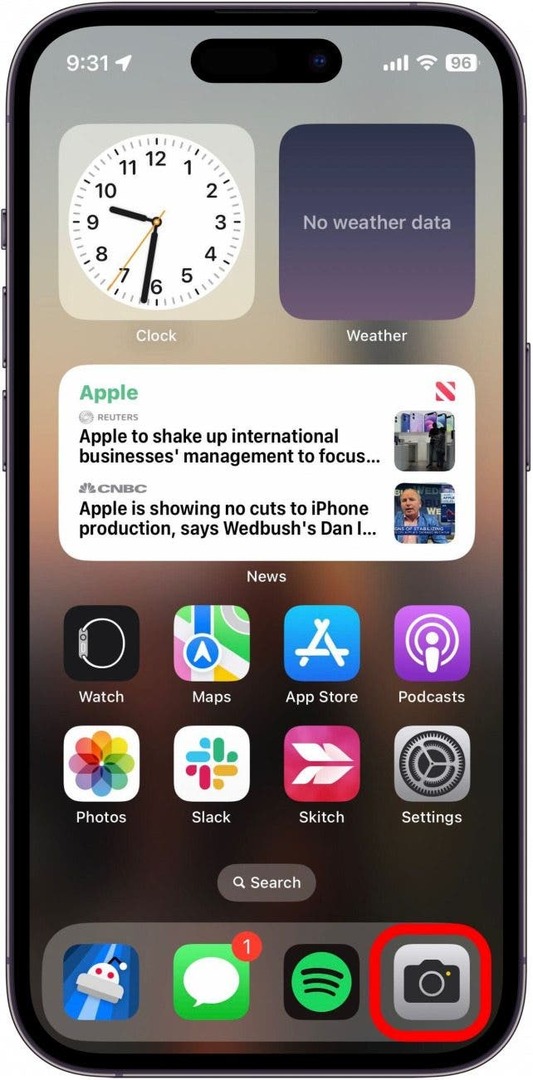
- यदि ऐप में त्वरित विकल्प उपलब्ध हैं, तो आप उन्हें देख पाएंगे।
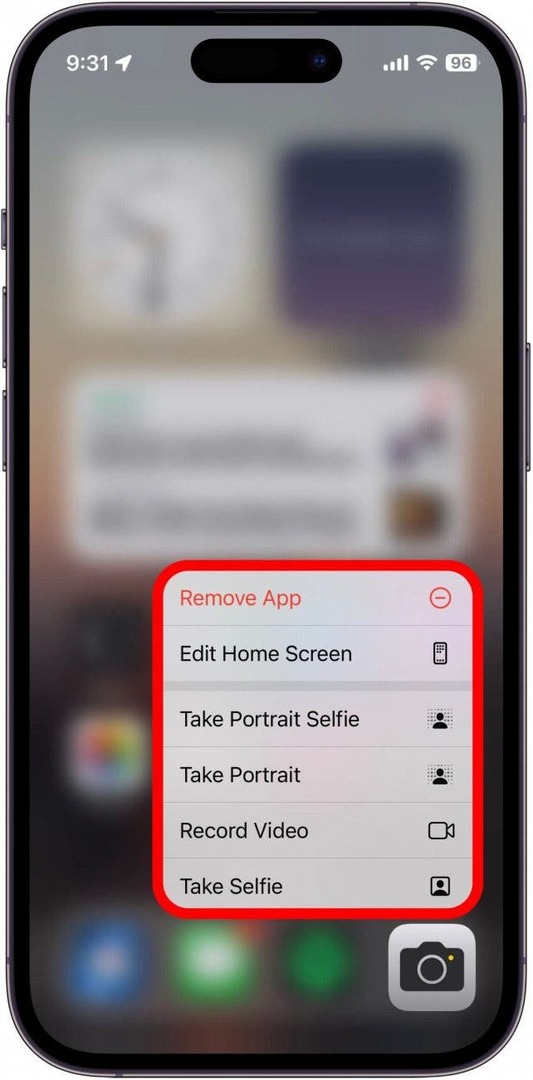
यहाँ Apple देशी ऐप्स के लिए मेरी कुछ पसंदीदा त्वरित क्रियाएँ हैं:
- कैमरा ऐप में वीडियो रिकॉर्ड करें।
- फोटो ऐप में फेवरिट्स पर जाएं।
- मानचित्र ऐप में मेरा स्थान भेजें।
- सेटिंग ऐप में ब्लूटूथ सेटिंग खोलें।
- मेल ऐप में एक नया संदेश खोलें।
- कैलकुलेटर ऐप में अंतिम परिणाम कॉपी करें।
- क्लॉक ऐप में टाइमर प्रारंभ करें।
तृतीय-पक्ष ऐप्स के लिए यहां कुछ मज़ेदार हैं:
- Amazon ऐप में ऑर्डर देखें।
- पेपाल ऐप में पैसे भेजें।
- इंस्टाग्राम ऐप में अकाउंट स्विच करें।
- Reddit ऐप में सर्च करें।
- Pinterest ऐप में अपने सहेजे गए पिन देखें।
- न्यूयॉर्क टाइम्स ऐप में सीधे क्रॉसवर्ड पर जाएं।
- YouTube ऐप में अपना सब्सक्रिप्शन खोलें।
- Chrome ऐप्लिकेशन में गुप्त खोज खोलें.
- Calm ऐप में स्लीप सेक्शन में जाएं।
यह भी ध्यान देने योग्य है कि त्वरित क्रियाएँ होम स्क्रीन तक सीमित नहीं हैं; आप उन्हें ऐप लाइब्रेरी या सर्च में भी इस्तेमाल कर सकते हैं। बस ऐप आइकन को दबाकर रखें, और उपलब्ध त्वरित क्रियाओं का एक मेनू पॉप अप हो जाएगा।
हालाँकि मैंने Apple और तृतीय-पक्ष ऐप दोनों में उपलब्ध कई त्वरित क्रियाओं को कवर किया है, फिर भी अनगिनत अन्य खोजे जा सकते हैं। किसी भी ऐप को दबाए रखना सुनिश्चित करें जिसके लिए आप एक त्वरित कार्रवाई चाहते हैं, आप कभी नहीं जानते कि किसी दिए गए ऐप के लिए किस प्रकार की त्वरित कार्रवाई उपलब्ध हो सकती है। यह मेरे लिए एक ऐसा प्रधान बन गया है, मुझे विश्वास नहीं हो रहा है कि मैं इसके बिना रहता था। अगला, पता करें कि कैसे करें ऐप्स को सीधे अपने होम स्क्रीन से साझा करें!
लेखक विवरण

लेखक विवरण
रेट इंट्रियागो एक जुनूनी लेखक और एप्पल उत्साही हैं। जब वह आईफोन लाइफ के लेखों का मसौदा तैयार नहीं कर रहा होता है, तो वह अपना खाली समय दोस्तों के साथ जुआ खेलने, अपनी पत्नी के साथ एनीमे देखने या अपनी तीन बिल्लियों के साथ खेलने में बिताना पसंद करता है।